Bagaimana cara mengatasi Play Store tidak bisa dibuka? Mungkin kamu akan sedikit kebingungan untuk mengatasinya. Namun sebenarnya untuk mengatasi Play Store yang tidak bisa dibuka sangatlah mudah. Kami punya beberapa cara yang bisa kamu coba di rumah.
Play Store merupakan aplikasi utama dan bawaan dari perangkat ponsel kamu. Tanpa adanya aplikasi Play Store maka kamu akan sedikit kesulitan untuk melakukan download dan install aplikasi android lainnya. Meskipun kamu bisa membuka dan menginstall dari situs pihak ketiga, namun keamanan untuk gadget kamu akan diragukan dan bisa berakhir dengan hal-hal yang tidak kita inginkan.
Sebagaimana mestinya suatu aplikasi yang mengalami gangguan saat dioperasikan, jika kamu pernah mengalami Play Store kamu secara tiba-tiba tidak bisa dibuka maka kamu akan sedikit khawatir. Apalagi dikondisi kamu ingin menginstall suatu aplikasi. Namun kamu jangan khawatir karena ada beberapa trik yang bisa kamu lakukan untuk mengatasinya.
Daftar Isi
Cara Mengatasi Play Store Tidak Bisa Dibuka
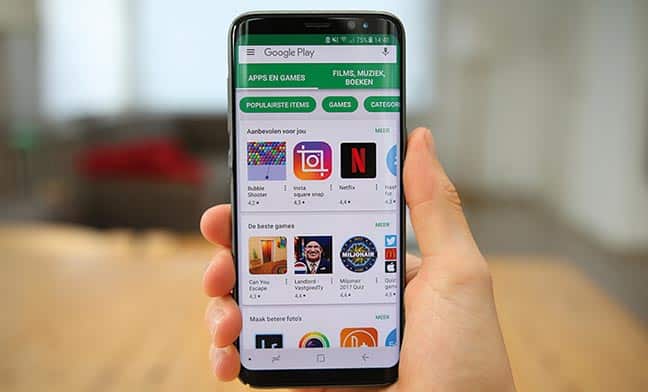
Sebagian orang pasti kebingungan mengenai cara mengatasi Play Store tidak bisa dibuka, namun ada beberapa trik yang sebenarnya mudah banget. Untuk mengatasinya kamu perlu melakukan hal-hal sederhana yang mudah kamu lakukan.
Restart Handphone
Cara mengatasi Play Store tidak bisa dibuka adalah dengan merestart gadget kamu. Hal ini dilakukan untuk memulai ulang semua sistem android. Dan jika terjadi bug yang menyebabkan Play Store tidak bisa dibuka, maka akan segera kembali normal. Langkah yang perlu kamu lakukan untuk memulai ulang gadget kamu adalah :
- Tekan dan tahan tombol power ponselmu sampai muncul menu
- Pilih Matikan atau Mulai Ulang jika ada pilihannya untuk mempercepat proses Restart
- Tunggu sampai ponselmu nyala kembali dan coba buka Play Store kamu
Hapus Cache Google Play Store
Jika dengan merestart ponselmu masih tidak membuahkan hasil dan Play Store kamu masih tidak bisa dibuka. Kamu bisa mencoba cara ini untuk mengatasi Play Store yang tidak bisa dibuka. Kamu tinggal hapus cache aplikasi Play Store dengan langkah berikut ini :
- Di perangkat Android kamu, buka aplikasi Setelan / Pengaturan / Settings
- Masuk ke menu Aplikasi / Apps / Manage Apps, akan tampil semua aplikasi
- Cari aplikasi Google Play Store melalui menu pencarian
- Pilih Penyimpanan, lalu pilih Hapus Cache / Clear Cache
- Selanjutnya, Pilih Hapus Data / Clear Data
- Buka kembali aplikasi Google Play Store & coba download lagi
Install Ulang Google Play Store
Jika dua cara diatas masih belum bisa membuka Google Play Store kamu, maka kamu bisa mencoba untuk menginstall ulang. Dengan menginstall ulang bisa memberikan kesempatan untuk membukanya kembali. Namun proses ini akan sedikit memakan waktu kamu karena harus uninstall terlebih dahulu dan akan memulai ulang proses download.
Cara Install ulang Google Play Store adalah dengan berikut ini :
- Pastikan gadget kamu sudah terhubung ke jaringan internet / Wi-Fi yang kuat
- Di ponsel Android, buka aplikasi Setelan / Pengaturan / Settings
- Masuk ke menu Aplikasi / Apps / Manage Apps, akan tampil semua aplikasi
- Cari aplikasi Google Play Store melalui menu pencarian
- Di bagian kanan atas layar, pilih menu titik tiga lalu pilih Hapus Instalasi Pembaruan / Uninstall Updates
- Jika muncul notifikasi apakah ingin mengubah aplikasi Play Store kembali ke versi pabrik, Pilih OK
- Buka kembali aplikasi Google Play Store & coba download lagi
Matikan Semua Mode di Android
Play Store yang tidak bisa dibuka sangat erat kaitannya dengan sambungan koneksi internet. Mungkin saja koneksi internet pada gadgetmu mengalami sedikit gangguan dan kamu bisa mencoba untuk menyambungkannya kembali.
Kamu bisa mematikan terlebih dahulu koneksi internet kamu kemudian hidupkan kembali. Begitu pula dengan mode yang lain seperti Mode Pesawat agar bisa memancing koneksi kamu supaya kembali lancar.
Perbarui Sistem Android
Penyebab Google Play Store tidak bisa dibuka bisa dari sistem operasi Android yang sudah terlalu lama. Sistem operasi yang terlalu usang kadang bermasalah dalam menampilkan dan mendukung fitur-fitur baru dari Play Store. Hal tersebut membuat Google Play Store bermasalah dan akhirnya tidak bisa dibuka. Dan kamu perlu untuk melakukan pembaruan sistem android kamu. Kamu bisa melakukan langkah berikut ini :
- Buka menu Setting pada gadget kamu
- Kemudian gulir ke bawah cari dan pilih “About Phone”
- Jika sudah pilih “System Update”
- Tunggu proses cek ketersediaan pembaruan selesai
- Jika ada update yang telah direkomendasikan akan secara otomatis berjalan
Hapus dan Tambahkan Akun Google Lagi
Apabila setelah melakukan update sistem Android kamu masih tetap tidak bisa untuk membuka dan menggunakan aplikasi Play Store sebagaimana mestinya, hal yang bisa dilakukan adalah dengan menghapus akun Google dari gadget kamu. Masalah ini terjadi mungkin saja dikarenakan terdapat masalah dengan akun Google yang Anda miliki saat ini. Dan kamu bisa menghapus kemudian menambahkan kembali akun kamu dengan langkah berikut ini :
- Buka Pengaturan pada gadget kamu
- Kemudian cari dan pilih menu “Akun dan Pencadangan”
- Jika sudah, pilih “Akun”
- Pilih akun google yang tertaut dengan Play Store kamu
- Kemudian pilih “Hapus Akun”
- Jika sudah berhasil menghapusnya, buka Play Store kamu
- Kemudian lakukan Login kembali menggunakan akun kamu yang tadi
Demikian beberapa cara mengatasi Play Store tidak bisa dibuka yang bisa kami rangkumkan. Kamu bisa memilih metode yang paling mudah menurutmu untuk kamu coba sendiri jika suatu saat kamu mengalami Play Store yang tiba-tiba tidak bisa dibuka.

